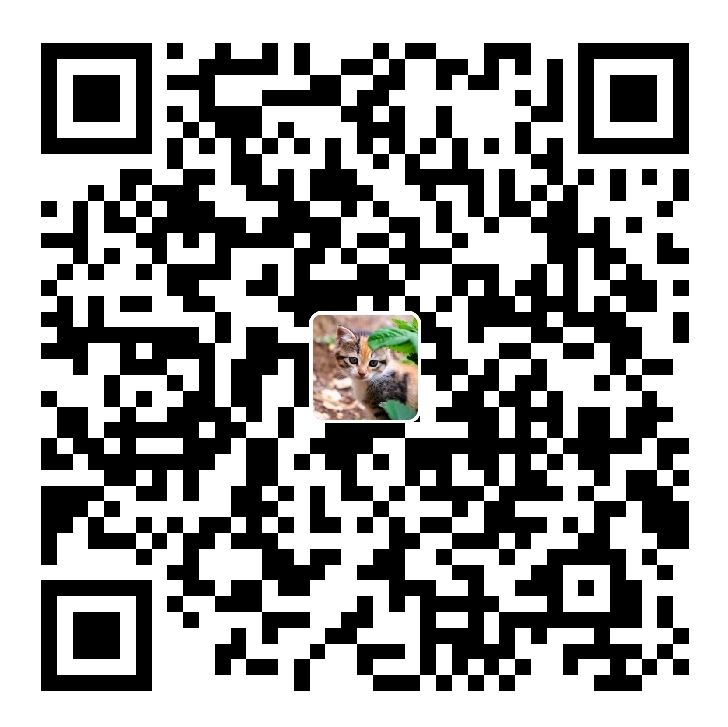OpenVPN 安装与使用
OpenVPN 安装与使用
一、一键安装与使用
1、服务端安装使用
1 | # 进入Linux服务器以后,请使用下面的一键安装命令 |
然后按照流程选择,注意公网的ip和端口要保证通

都提示success代表安装成功,然后根据上图底部的提示路径把ovpn文件下载下来,对于管理客户端,就再次执行bash openvpn-install.sh,可以添加、删除、查看等,网段默认是10.8.0.x,按照客户端启动顺序给予分配ip,同时客户端可以访问server端所在的内网(可以使用route命令查看,原因是转发到vpn网卡的流量全部进行了转发)
2、客户端启动
1 | # windows下载,打开后导入下载的ovpn文件,连接即可 |
二、使用进阶
1、网段与静态ip
1.1 启停脚本
1 | # 自动启停的脚本路径 |
1.2 网段修改
默认启动网段都是10.8.0.x,如果想修改自定义网段,进入vim /etc/openvpn/server/server.conf,修改对应的配置,重启server
1 | # 找到这行,进行修改 |
1.3 静态ip设置
修改server.conf文件,然后对server端进行重启
1 | # 有多个内网及公网的机器需要打通然后部署了openvpn服务,但是一旦有机器重启就好导致ip发生变化 |
2、全量转发与选择性转发
默认不配置是全量转发,如果有多个内网网卡,可以设置选择性转发,在配置文件增加对应配置即可
1 | # #ignore-unknown-option block-outside-dns 、#block-outside-dns 一定要注释 |
net_gateway 这个参数和 vpn_gateway 相反,表示在默认出去的访问全部走openvpn 时,强行指定部分IP地址段访问不通过 openvpn 出去。max-routes 参数表示可以添加路由的条数,默认只允许添加100条路由,如果少于100条路由可不加这个参数。
1 | max-routes 1000 |
三、配置文件详解
1、服务端配置文件
1 | ################################################# |
2、客户端配置文件
1 | client #指定当前VPN是客户端 |
https://enjoyms.com/2020/10/28/配置docker-openvpn转发指定网段流量/